萬盛學電腦網 >> windows 8技巧 >> Win8下載放出 教你制作Win8安裝U盤
Win8下載放出 教你制作Win8安裝U盤
微軟已於2月29日公布了Win8消費者預覽版的下載地址,並附送了安裝序列號,首批下載包含簡體中文版,對Win8感興趣的用戶現在就可以下載嘗鮮了。微軟放出的安裝包是一個iso光盤鏡像文件,如何將它安裝到我們的電腦中呢?方法很簡單,只需要一個不小於4G容易的U盤即可。
安裝序列號:DNJXJ-7XBW8-2378T-X22TX-BKG7J
除了Win8消費者預覽版的iso光盤鏡像之外,我們還需要一個小工具:Windows 7 USB DVD Download Tool。這是在Win7發布時,微軟官方推出的一款Win7安裝盤制作軟件,現在我們同樣可以用它來制作Win8安裝盤。
下載好Win8的iso光盤鏡像文件,並安裝好Windows 7 USB DVD Download Tool之後中,啟動該軟件,點擊“Browse”按鈕,從本地硬盤中加載iso文件,點擊“Next”進入下一步。

在第二步中選擇安裝盤類型,如果你想制作安裝U盤,將U盤插入USB後點擊“USB device”;如果你手邊有空白DVD光盤,並且光驅支持DVD刻錄,利用該軟件也可以制作一張Win8安裝光盤,將空白DVD光盤插入光驅後,點擊 “DVD”。這裡我們以制作安裝U盤為例。
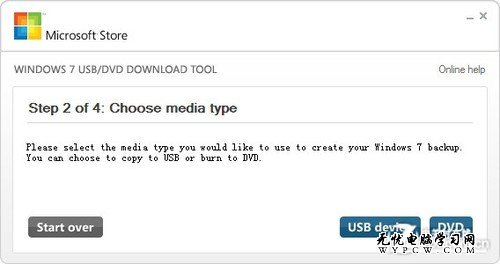
選好安裝盤類型後,軟件會自動掃描出已插入的U盤。需要注意的是,在制作U盤安裝盤時,Windows 7 USB DVD Download Tool會將你的U盤先進行格式化,所以在制作前請先備份好U盤中的重要文件。
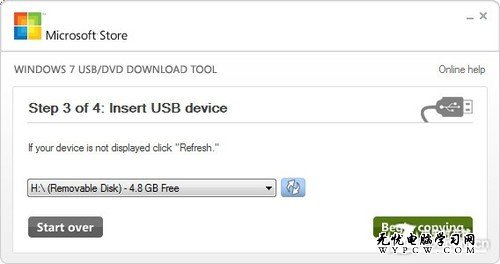
確認無誤後,點擊右下角的“Begin copying”,如果檢測到U盤中有文件,軟件會提示你是否抹掉U盤中的所有內容,確認點擊“Erase USB device”。
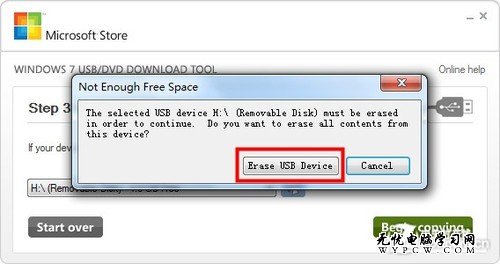
再次確認抹掉U盤中所有內容,點擊“是”。
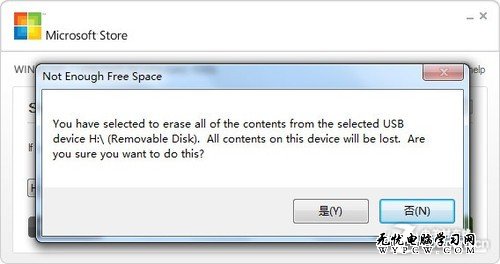
接下來軟件就自動開始制作Win8安裝U盤了,耐心等待5-10分鐘,Win8安裝U盤就制作完成了。
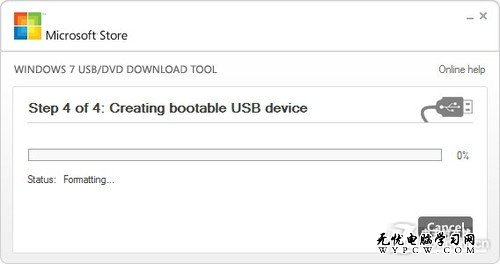
重啟電腦進入BIOS,將電腦設置為從U盤啟動,或在開機選項中選擇從USB設備啟動,就可以通過我們剛剛制作的U盤進入Win8安裝界面了。接下來的操作只要根據屏幕提示進行,很輕松就可以完成。這裡只是提醒那些想要安裝雙系統的用戶,在選擇Win8安裝位置時,注意不要選擇已有系統所在的分區,否則Win8會將原有系統直接覆蓋。



